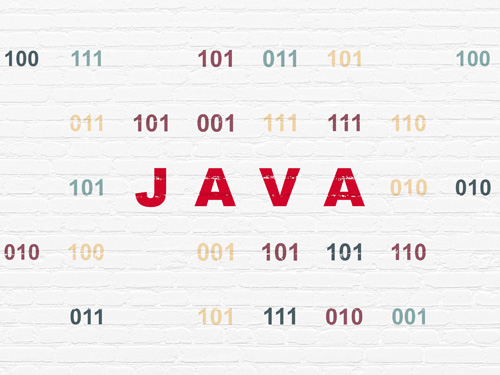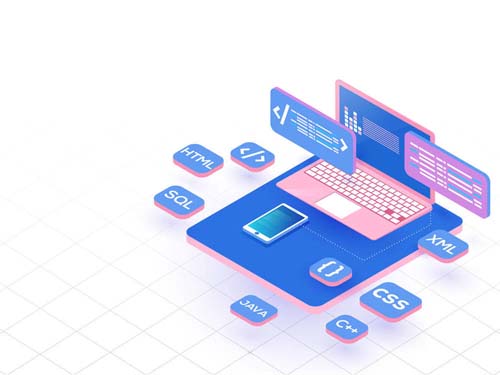mac配置jdk1.8环境变量怎么操作
匿名提问者2023-09-26
mac配置jdk1.8环境变量怎么操作
推荐答案
以下是在Mac上配置JDK 1.8的环境变量的步骤:
步骤1:下载并安装JDK 1.8
首先,你需要从Oracle官方网站或使用适当的包管理工具下载JDK 1.8的安装包。确保选择与你的Mac操作系统版本兼容的安装包。下载完成后,按照安装向导的指示完成安装过程。
步骤2:打开终端应用程序
在Launchpad或Finder中找到终端应用程序并打开它。终端将用于执行后续的操作。
步骤3:编辑或创建环境变量配置文件
Mac上的环境变量配置文件通常是"~/.bash_profile",你可以使用命令行文本编辑器(如nano或vi)打开该文件:
$ nano ~/.bash_profile
如果你的系统上没有该文件,可以创建一个新的:
$ touch ~/.bash_profile
$ open -e ~/.bash_profile
步骤4:设置JAVAHOME环境变量
在打开的配置文件中,添加以下行来设置JAVAHOME环境变量:
JAVA_HOME=/Library/Java/JavaVirtualMachines/jdk1.8.0_XXX.jdk/Contents/Home
请注意,将"jdk1.8.0_XXX.jdk"替换为你实际安装的JDK 1.8的版本号。
步骤5:更新PATH环境变量
在同一个配置文件中,找到现有的PATH环境变量,并在其末尾添加以下行:
export PATH=$JAVA_HOME/bin:$PATH
步骤6:保存并关闭配置文件
在nano编辑器中,按下"Ctrl + X",然后输入"y"来保存修改并关闭配置文件。
步骤7:使配置文件生效
在终端中运行以下命令,使更新的配置文件生效:
$ source ~/.bash_profile
现在,你应该已成功配置了JDK 1.8的环境变量。输入"java -version"命令来验证是否安装和配置成功。你应该能够看到JDK 1.8的版本信息。